Win10系统总是提示"在商店中查找应用"的关闭方法
Posted sunvenet
tags:
篇首语:本文由小常识网(cha138.com)小编为大家整理,主要介绍了Win10系统总是提示"在商店中查找应用"的关闭方法相关的知识,希望对你有一定的参考价值。
Win10系统总是提示"在商店中查找应用"该怎么关闭?win10中打开文件的时候总是提示在商店中查找应用,但是自己的电脑中有程序可以打开这个文件,不需要去商店中下载,该怎么取消这个提示呢?请看下文详细介绍。
有些文件扩展名对于电脑来说较为“古怪”,原因在于该类型文件并没有在当前电脑注册默认打开方式,在Win10遇到此类文件后,就有可能向用户询问是否在商店中查找可打开该文件的程序。一般来说,用户还是习惯于用Win32桌面程序打开这些文件,而不需要去商店中搜索应用。因此传统的本机程序选择更为适宜。
如何关闭“在商店中查找应用”的提示呢?方法很简单,用注册表就可以解决。不过在修改之前,最好用软媒魔方的清理大师对注册表进行备份,方便误操作后恢复。
修改方法如下:
1、按Win+R打开“运行”,在其中输入regedit后按回车键,进入注册表编辑器
2、定位到:HKEY_LOCAL_MACHINE\Software\Policies\Microsoft\Windows\Explorer
注意:没有Explorer的话就需要右键点击“Windows”,然后新建“项”,命名为Explorer
3、新建DWORD(32位)值,命名为NoUseStoreOpenWith,如下图——
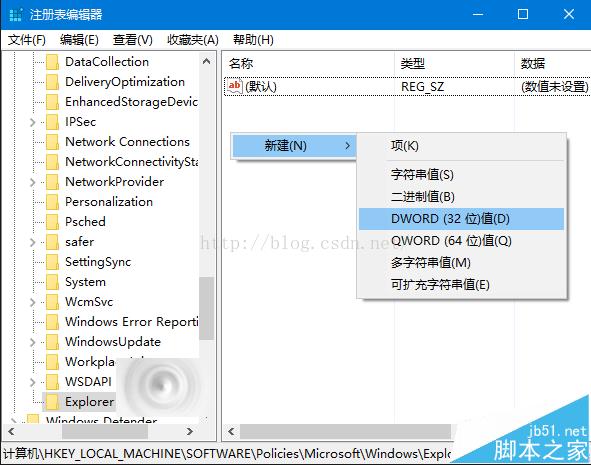
4、双击打开,在“数值数据”中输入“1”,点击“确定”即可
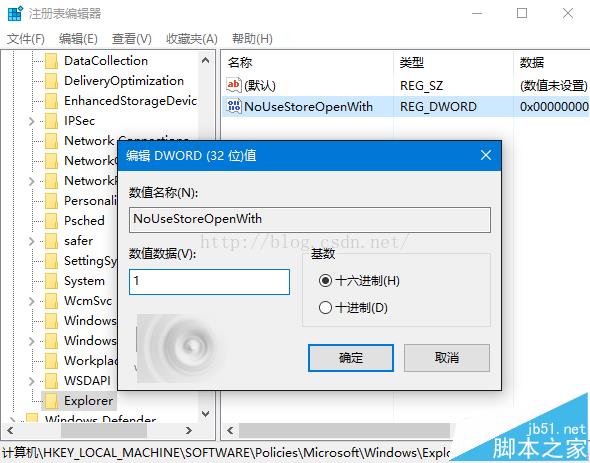
5、重启系统后生效
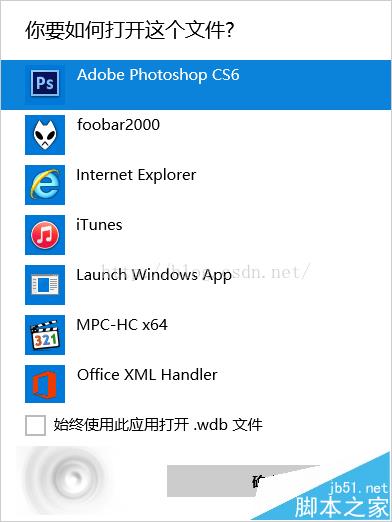
这种方法也适用于Win8.1系统,修改之后双击未知类型文件后,将直接提示从已安装程序中选择。
以上是关于Win10系统总是提示"在商店中查找应用"的关闭方法的主要内容,如果未能解决你的问题,请参考以下文章